Use o widget Avisos compactos para compartilhar atualizações detalhadas em um formato compacto e visualmente limpo. Configure imagens padrão, defina um limite de exibição e inclua avisos fixados. Esse widget é ideal para uso em layouts de página estreitos.
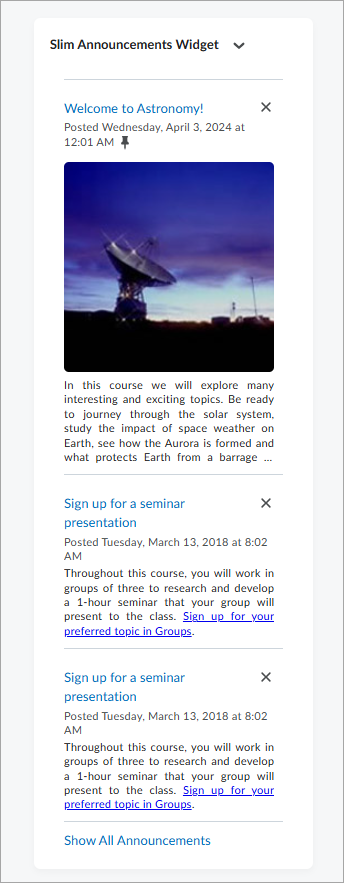
Criar um aviso no widget Avisos compactos
Criar e publicar um aviso no widget Avisos compactos.
Para criar um novo aviso:
- Execute um dos seguintes procedimentos:
- Navegue até Avisos e selecione Novo aviso.
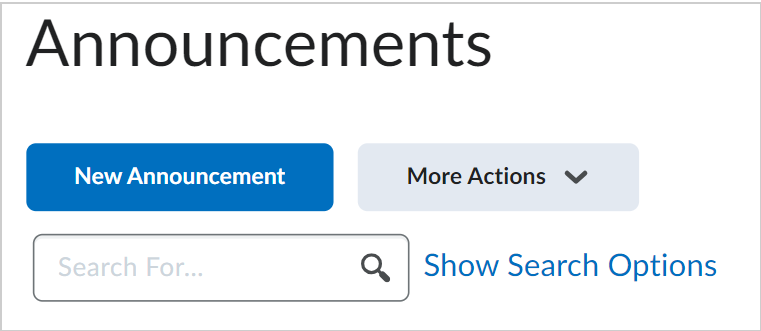
Figura: clique em Novo aviso na ferramenta Avisos. - Na página inicial do curso, no widget Avisos compactos, clique em Novo aviso.
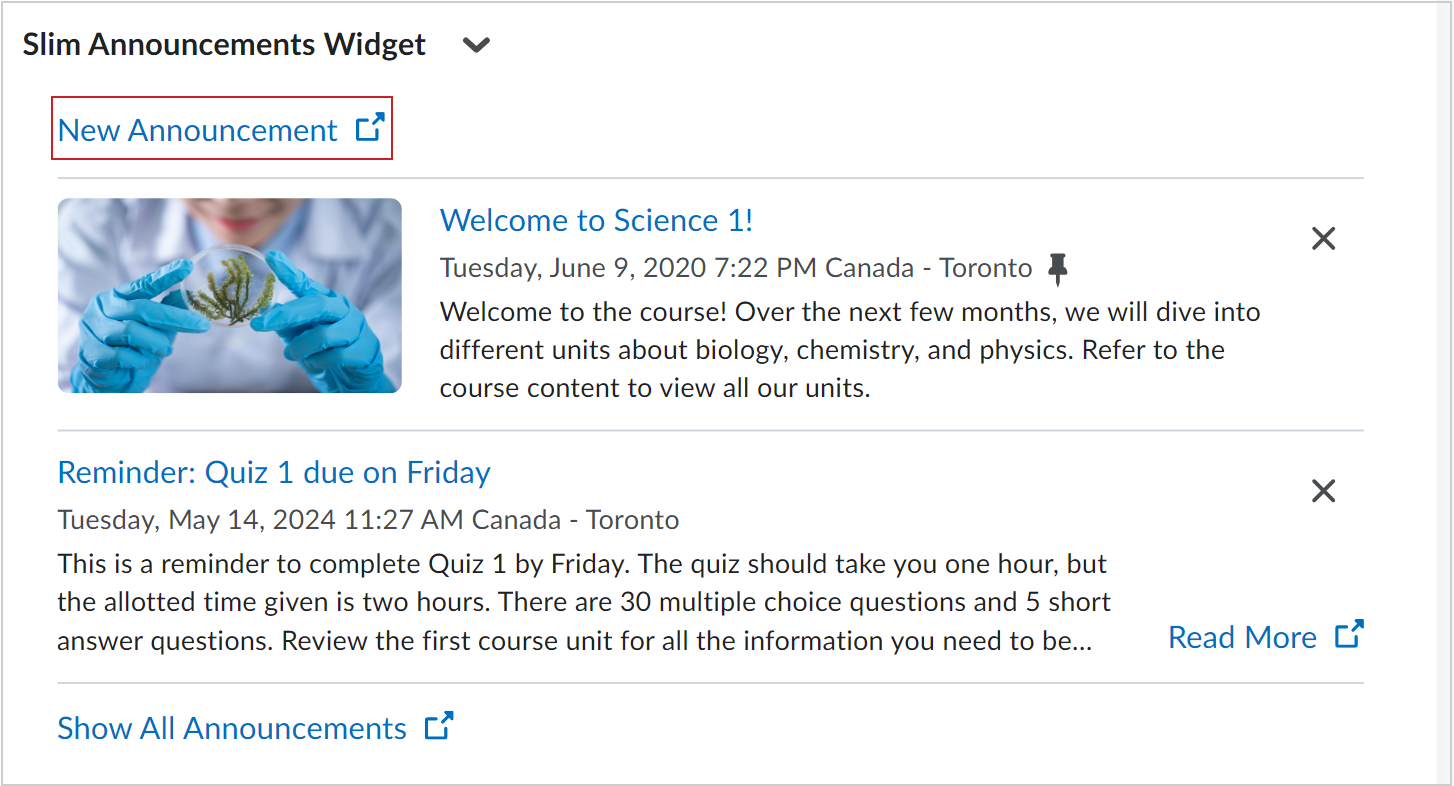
Figura: Clique em Novo aviso no widget Avisos compactos.
- Insira um Título.
- Inserir Conteúdo. Se você adicionar imagens a este campo, a primeira imagem se tornará a miniatura do aviso.
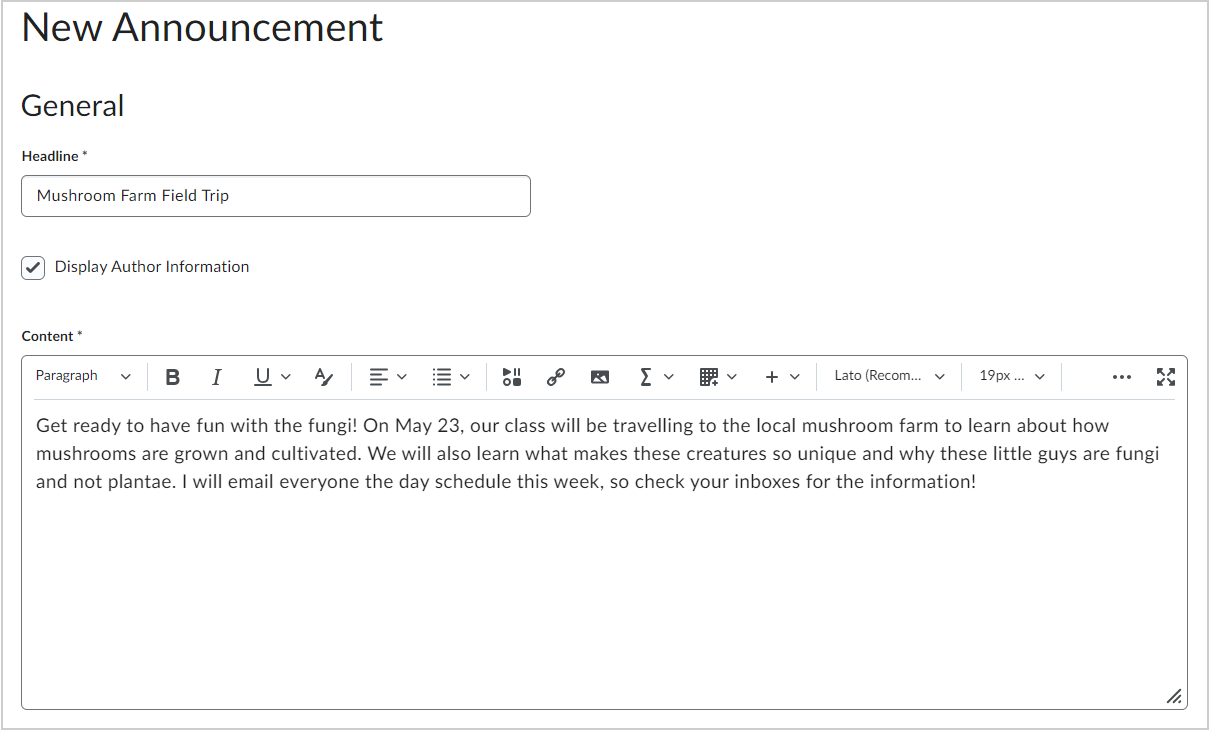
Figura: adicione um Título e um Conteúdo ao seu aviso.
- Preencha Disponibilidade, Anexos e Outras condições de liberação conforme necessário.
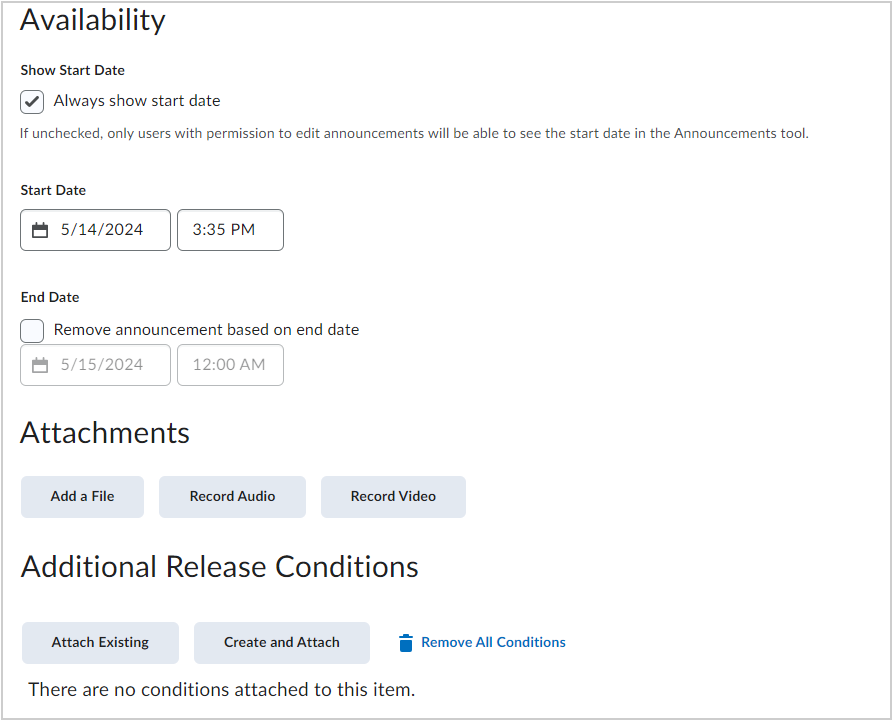
Figura: selecione o período de disponibilidade para seu aviso. Além disso, adicione anexos e condições de liberação, se desejado.
- Clique em Publicar.
Você criou e publicou um aviso no widget Avisos compactos.
Alterar uma imagem em miniatura em um aviso
O widget Avisos compactos exibe a primeira imagem em um aviso como uma miniatura. Se não houver imagem em um aviso, você poderá configurar uma imagem padrão para ser exibida usando a propriedade newsImageDefault no arquivo de configuração do widget. Consulte a próxima seção, Configurar o widget Avisos compactos, para configurar a imagem padrão.
Configurar o widget Avisos compactos
Configure o widget Avisos compactos para garantir que os avisos sejam exibidos no formato desejado.
Para configurar o widget Avisos compactos
- Na página inicial do curso, clique no menu de contexto do widget Avisos compactos e selecione Configurar este widget.
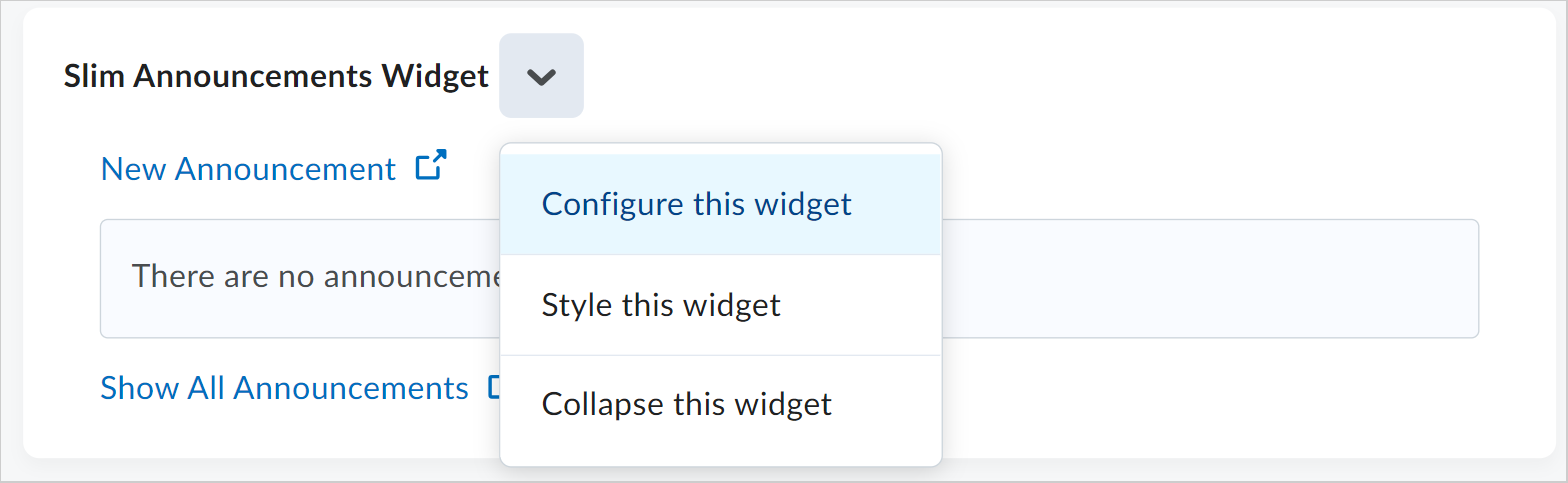
- Na caixa de diálogo Configuração do Widget, selecione a guia Configurações do Curso.
- No campo Imagem de aviso padrão, insira o nome do arquivo de uma imagem ou clique em Gerenciar arquivos para selecionar uma imagem existente.
 | Observação: adicionar uma imagem a um aviso específico substituirá a imagem padrão. A imagem padrão será exibida em qualquer aviso que não tenha uma imagem no corpo do aviso. |
- No campo Número de avisos exibidos, insira o número máximo de avisos que você deseja exibir ao mesmo tempo. Por padrão, três avisos são exibidos.
- Selecione Sempre exibir avisos fixados para exibir os avisos fixados. Escolher essa opção significa que os avisos fixados sempre serão exibidos, além do número máximo de avisos.
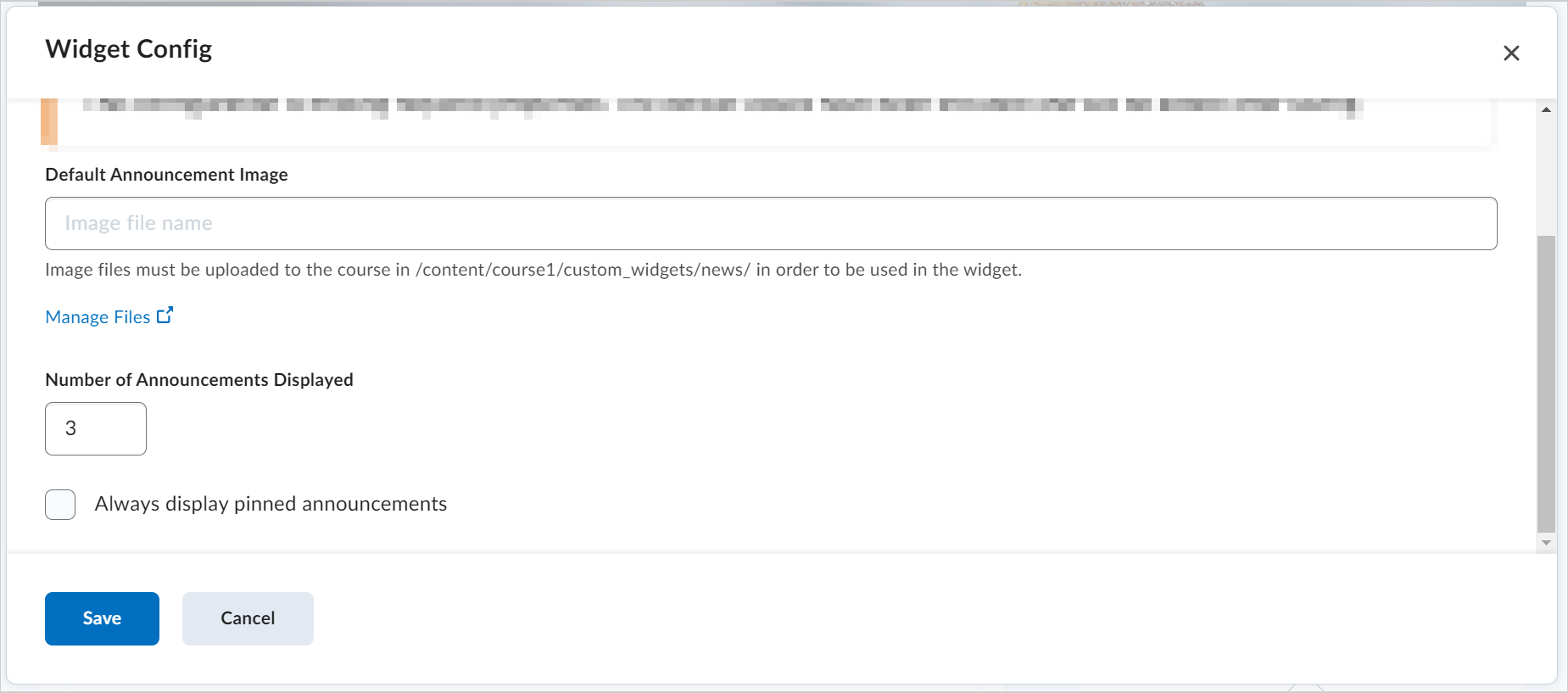
- Clique em Salvar.
Você configurou o widget Avisos compactos.
Personalizar o Widget Avisos compactos
Você pode personalizar a aparência do widget Avisos compactos definindo um título personalizado e escolhendo se os usuários podem minimizar o widget.

|
Observação: os administradores devem conceder permissões de Páginas iniciais > Recuperar dados do widget personalizado da unidade organizacional e Modificar dados do widget personalizado da unidade organizacional aos professores que precisam personalizar esse widget. |
Para personalizar o widget Avisos compactos
- Navegue até a página inicial com o widget Avisos compactos.
- No canto inferior direito da página inicial, clique nos três pontos (...) e selecione Editar esta página inicial.
- Clique na guia Widgets e navegue até o Widget Avisos compactos.
- Clique no símbolo Personalizar Widget na coluna Ações.
- Na seção Configurações do Widget, marque ou desmarque as caixas de seleçãoExibir um título ou proibir a minimização das opções do widget. Desmarcar a caixa de seleção Exibir um título remove as opções de personalização restantes.
- Na seção Nome do Widget, siga um destes procedimentos:
- Selecione a opção Padrão: Widget Avisos compactos para exibir o widget na sua página inicial com o nome Widget Avisos compactos.
- Selecione a opção Personalizado e insira um novo nome para o widget no campo Personalizado. A palavra inserida é exibida no widget da página inicial.
- Clique em Salvar.
Você personalizou a aparência do widget Avisos compactos em sua página inicial.

|
Observação: se um widget Avisos compactos não tiver dados disponíveis, você verá uma ilustração e uma mensagem clara de que nenhum dado está disponível ainda. |